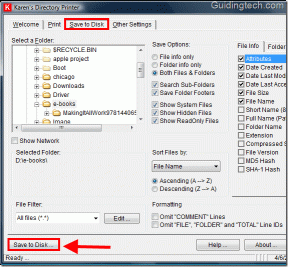Jak produktivně vyhledávat ve Firefoxu (z vyhledávání, adresní řádek).
Různé / / December 02, 2021
Na internetu je tolik informací, že dostat se k těm, na kterých záleží, může být občas obtížné. A z tohoto důvodu musíme být při hledání velmi konkrétní a soustředění. Výběr správného vyhledávač, psaní správných řetězců dotazu a výsledky filtrování jsou některé z nich způsoby, jak chytře vyhledávat. Člověk se také musí naučit produktivně vyhledávat z adresního řádku prohlížeče a vyhledávacího řádku.
Tento článek odhalí sadu akcí, které vám mohou pomoci optimalizovat způsob, jakým používáte vyhledávací pole a adresní řádek k vyhledávání ve Firefoxu. Začněme dvěma tipy na zkratky..Ctrl+Kpřesune kurzor do vyhledávacího pole a Alt+Enter otevře vyhledávání výsledkem je nová karta.
Spravovat vyhledávací lištu
Vyhledávací lišta má jako výchozí nastaven motor a všechny dotazy z něj se přenášejí do tohoto vyhledávače. Toto výchozí nastavení můžete změnit a z rozbalovací nabídky vybrat požadovaný engine. Ten v tučně je aktuálně nastavený motor.

Seznam můžete rozšířit přechodem na Správa vyhledávačů > Získejte další vyhledávače.
Navrhuji, abyste vyzkoušeli doplněk Vlastní vyhledávání Google pro Firefox. Je to skvělý nástroj pro vytváření a přepínání mezi přizpůsobenými vyhledáváními Google. Možná si také budete chtít přečíst naše podrobné informace článek o tom, jak vytvořit vlastní vyhledávač pomocí Google CSE.
Použití adresního řádku k vyhledávání
Mnoho lidí dává přednost použití adresního řádku místo vyhledávacího řádku. Nyní adresní řádek také zasáhne konkrétní vyhledávač pro každý dotaz. Nicméně můžete změnit výchozí a odklonit věci po svém.
Otevřete kartu a zadejte o: config na vašem adresním řádku. Filtrujte vyhledávání browser.search.defaultenginename.

Dvakrát klikněte na výsledek a zadejte název motoru, který chcete použít jako výchozí. Mám to nastavené na Google.

Případně filtrujte vyhledávání klíčové slovo. URL a nastavte hodnotu řetězce pro motor dle vašeho výběru. Například postupujte podle seznamu: -

Google: http://www.google.com/search? ie=UTF-8&oe=utf-8&q=
Bing: http://www.bing.com/results.aspx? q=
Yahoo: http://search.yahoo.com/search? p=
Poznámka: Pokud máte vyplněny obě možnosti, Klíčové slovo. URL dává přednost. Pokud žádné nepoužíváte, vyhledávání v adresním řádku nefunguje.

Pomocí klíčových slov
Určitě jste si všimli (na druhém obrázku), že mám klíčová slova proti Googlu a Bingu. Hraje důležitou roli, když k vyhledávání místo vyhledávacího řádku používáme náš adresní řádek.
Řekněme, že Google je váš výchozí vyhledávač, ale občas chcete použít Bing nebo Wikipedii. Budete muset začít s o: config znovu? Ne. Můžete připojit libovolné klíčové slovo před vaším řetězcem dotazu a vaše vyhledávání bude odpovídajícím způsobem přesměrováno. Použití

Mám Google nastavený jako výchozí, ale dotaz na obrázku zobrazuje výsledky na Bingu. B je v tomto případě klíčové slovo pro Bing.
Závěr
Snažili jsme se pokrýt většinu věcí spojených se správou vyhledávacího panelu ve Firefoxu a používáním adresního řádku k produktivnímu vyhledávání. Pokud však znáte další triky nebo si myslíte, že jsme něco vynechali, dejte nám vědět v sekci komentářů. Byli bychom více než rádi, kdybychom rozšířili náš popis.